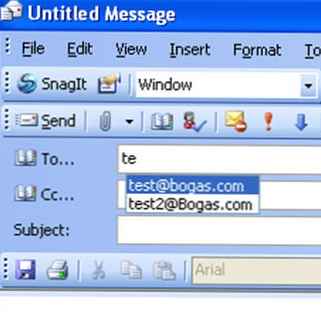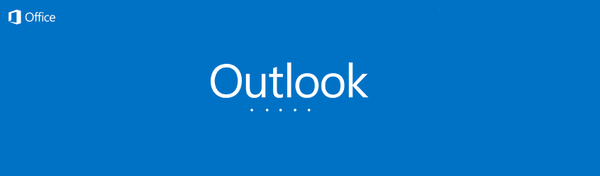Облачна услуга Outlook.com е безплатна облачна версия на имейл услугата на Microsoft. Outlook.com предоставя акаунт за електронна поща за лична употреба и е тясно интегриран с облачните услуги на Microsoft..
Тази нова пощенска услуга, базирана в облак, има няколко разлики от своите конкуренти..
Съдържание:- Регистрирайте се в Outlook.com
- Конфигурирайте Outlook.com
- Добавяне на контакти към Outlook.com
- Създайте псевдоним в Outlook.com
- Как да свържете социалните мрежи
- Облачно съхранение на OneDrive
- Офис онлайн приложения в облак
- Безплатни обаждания по Skype в Outlook.com
- Изводи на статията
Потребителите на Outlook.com получават почти неограничен размер на пощенската кутия безплатно, така че липсата на свободно място, а оттам и възможната загуба на пощенски съобщения, не е застрашена от потребителите на тази услуга. Gmail, например, отделя 10 GB свободно дисково пространство на своя сървър за своите потребители..
Максималният размер на прикачените съобщения в Outlook.com е до 100 MB, а при използване на облачно хранилище на OneDrive (SkyDrive), размерът на преместения файл ще се увеличи до 300 MB (чрез уеб интерфейса). В Gmail максималното количество прикачени файлове към съобщенията вече е 25 MB.
Това е добра новина за любителите на видеото и фотографията, които изпращат своите файлове по имейл. Можете обаче да изпратите всички други файлове като прикачен файл към писмото.
Според Microsoft, той не анализира съдържанието на личната кореспонденция и прикачените файлове в писма, за да използва получената информация за рекламни цели (камък в градината на Google).
Интерфейсът на пощенската услуга е направен в модерния стил Modern UI (Metro), който оставя приятно впечатление върху себе си. Работата е бързо и удобно..
Сега отидете на прегледа на Outlook.com.
Регистрирайте се в Outlook.com
За да се регистрирате за услугата, трябва да отидете на уебсайта на компанията login.live.com. Ако вече имате акаунт в Microsoft (ID на Windows Live), трябва да попълните съответните полета и след това да натиснете бутона "Вход".
След това ще се отвори основният прозорец на пощата на Outlook.com. Потребителите на Hotmail, SkyDrive, Xbox LIVE, Windows Live вече имат акаунт.
Ако нямате акаунт в Microsoft, тогава, за да получите акаунт, щракнете върху връзката "Регистрация".
В следващия прозорец „Акаунт на Microsoft“ ще трябва да въведете личните си данни, за да създадете акаунт в Microsoft. Не е необходимо да въвеждате реални лични данни, тук можете да въведете такива данни, които ще са ви удобни при използване на създадената електронна пощенска кутия.
Можете да изберете име за вашата пощенска кутия в услугата Outlook.com. Един акаунт може да бъде свързан с номер на мобилен телефон, за да възстановите паролата си или да получите временна парола за еднократен достъп до пощенската услуга, например от нечий друг компютър.
След като попълните всички данни, които трябва да кликнете върху бутона „Приемам“.
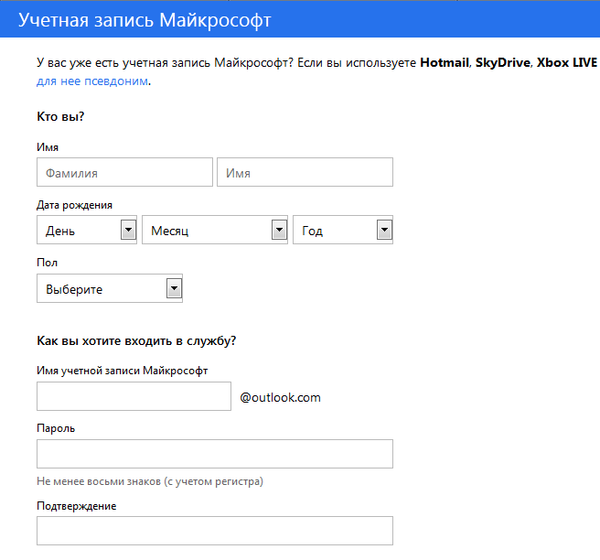
След това стигате до страницата на услугата Outlook.com, на която трябва да кликнете върху бутона „Отиди на поща“.
Конфигурирайте Outlook.com
Ето как изглежда основният прозорец на пощенската услуга на Outlook.com. Наскоро Microsoft Corporation обединява външния вид и стила на своите приложения и услуги..
Услугите, приложенията и услугите сега са направени в единен модерен стил, дизайнът използва керемиден интерфейс в стила на операционната система Windows 8.
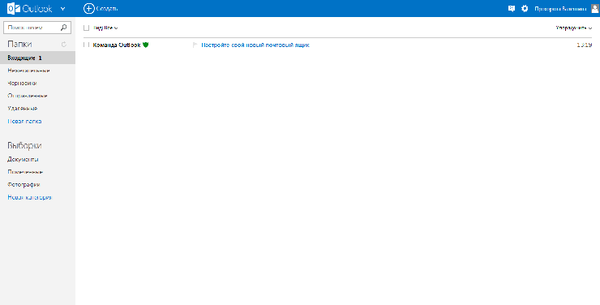
Ако данните за вашата поща бяха прехвърлени на Outlook.com, тогава ще видите папките и съобщенията ви, настройките и адресната книга ще бъдат прехвърлени там автоматично.
За да създадете съобщение, кликнете върху бутона „Създаване“, разположен на горния панел в горния ляв ъгъл на прозореца на страницата за пощенски услуги. Съобщението ще бъде изпратено от пощенската кутия, от която сте влезли в Outlook.com.
Текстът за въвеждане на съобщението можете да конфигурирате, както желаете, като използвате текстов редактор и използвате бутона "Опции" за това.
Outlook.com има нова интересна функция: редактиране на съобщения във формат HTML. На писмата може да се придаде различна степен на важност.
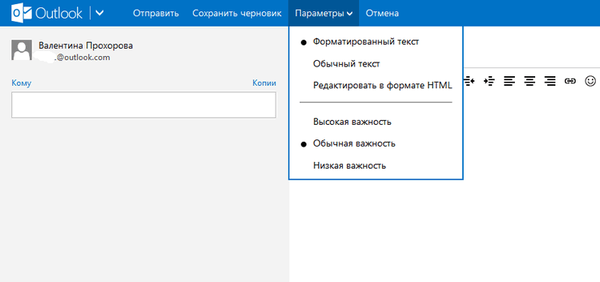
Когато работите със съобщение, можете да „Добавите подател в списъка с контакти“, да извършите определени действия със съобщението.
Ако вашият пощенски адрес често получава бюлетин, тогава Outlook.com разпознава такива съобщения и ги изпраща в папката Нежелани. Трябва сами да решите как да се справите с такива съобщения, като щракнете с десния бутон върху такова съобщение и изберете конкретно действие в контекстното меню.
Можете да персонализирате цветовата схема на интерфейса на Outlook.com по ваш избор, като кликнете върху иконата "Настройки" (зъбно колело) и изберете желания цвят от различните цветове, предлагани от услугата в изскачащото меню.
Услугата за електронна поща на Outlook.com е интегрирана с други приложения на Microsoft. След като щракнете върху стрелката до бутона Outlook, се появява плочка с плочки, за да въведете други услуги на Microsoft..
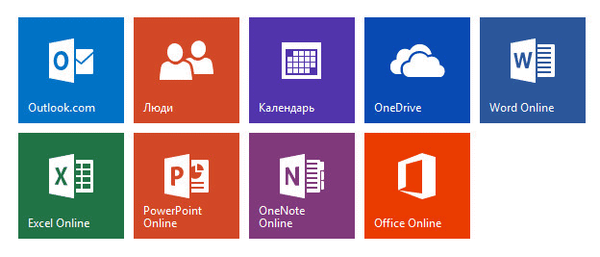
В Outlook.com можете да възстановите изтритите съобщения, дори ако изпразвате кошчето преди това..
За по-подробна конфигурация на Outlook.com, ако не сте доволни от настройките на облачната услуга по подразбиране, ще трябва да кликнете върху иконата "Настройки" (предавка) => "Други настройки на пощата". На отворената страница ще трябва да направите необходимите настройки за пощенската услуга.
Добавяне на контакти към Outlook.com
Ако имате няколко пощенски кутии в различни пощенски услуги, тогава можете да добавите тези пощенски кутии към Outlook.com, за да получавате и изпращате съобщения от други пощенски кутии с помощта на Outluk онлайн.
За да направите това, трябва да кликнете върху бутона "Опции" (зъбно колело) на панела. В изскачащото меню изберете "Други опции за поща".
На страницата „Настройки“ кликнете върху бутона „Вашите имейл акаунти“. На страницата „Вашите имейл акаунти“ трябва да изберете един от предложените елементи: „Добавяне на акаунт само за изпращане“ или „Добавяне на акаунт за изпращане и получаване“.
След като настроите нов акаунт, добавеният акаунт ще бъде наличен в дясната странична лента в секцията „Папки“. Сега можете да изпращате или получавате съобщения чрез различни електронни пощенски кутии през Outlook.com.
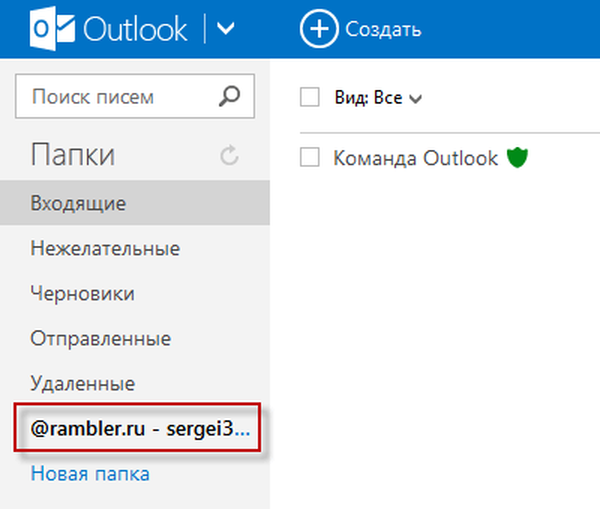
Можете също да импортирате поща и настройки от Outlook Express, Windows Mail или Windows Live Mail.
В бъдеще Microsoft възнамерява да прехвърли всички свои пощенски услуги на услугата Outlook.com и поддръжката за стари услуги ще бъде прекратена. Потребителите могат да продължат да използват адреси със стари окончания, но сега е възможно да изберат „красив или желан“ имейл адрес с край @ outlook.com, докато има такава възможност.
Можете да получите нов краен имейл адрес @ outlook.com от вашата пощенска услуга @ hotmail.com или @ live.ru ако в „Опции“ изберете „отидете на Outlook“.
Можете да продължите да използвате имейл адреси с окончания @ hotmail.com, @ live.com или @ msn.com, и също така преименувайте вашия акаунт до адреса с края @ outlook.com или добавете псевдоним.
Създайте псевдоним в Outlook.com
Използването на функцията „Създаване на псевдоним“ ви позволява да създавате множество пощенски кутии с различни адреси в един акаунт на Microsoft. Можете да създадете до пет псевдоними в един акаунт. Така заедно с основната пощенска кутия ще има общо шест пощенски кутии.
Можете също така да създадете неограничен брой акаунти на Microsoft и да създавате други псевдоними в тях.
За да създадете псевдоним, кликнете върху бутона "Опции" (предавка) => "Други опции за поща" => "Създаване на псевдоним за Outlook" в горния панел. След като потвърдите името и паролата, ще влезете във вашия акаунт в Microsoft.
На страницата с акаунта на Microsoft изберете имейл адрес. Имейл адреси с окончания, от които да избирате @ outlook.com, @ hotmail.com, @ live.ru. След това кликнете върху бутона "Създаване на псевдоним".
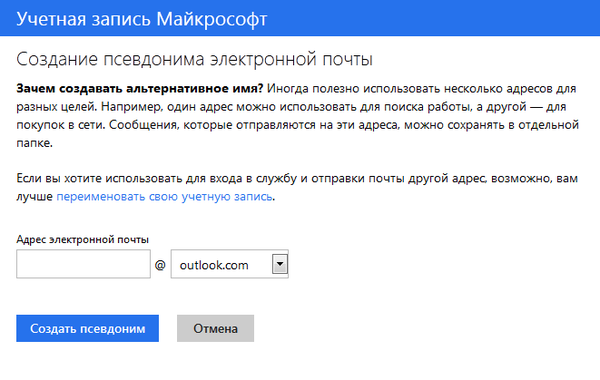
В изскачащия прозорец "Задаване на алтернативно име" ще трябва да активирате радио бутона срещу един от елементите: "Към съществуваща папка: Входяща" или "Създаване на папка: с псевдоним адрес".
Ако изберете „Създаване на папка: с псевдоним адрес“, съобщенията ще стигнат до отделна папка, а ако изберете „До съществуваща папка: Входяща папка“, съобщенията ще стигнат до общата папка „Входяща кутия. След избиране на папка, щракнете върху бутона„ Край “.
След създаването на нов псевдоним ще бъде изпратено съобщение за потвърждение във входящата ви поща, в което се посочва, че вашият псевдоним е готов и можете да го използвате.
Може да се интересувате също от:- OneDrive - WebDav връзка
- Как да прехвърлите OneDrive на друг диск
- Microsoft OneDrive - услуга за съхранение на файлове
Използването на псевдоним е удобно за кореспонденция с различни кореспонденти. В този случай не е необходимо да използвате различни пощенски кутии в различни пощенски услуги. Входящите съобщения, изпратени до адресите на създадените от вас псевдоними, ще бъдат изпратени до вашия акаунт в Outlook.com..
За да изпратите съобщение, трябва да кликнете върху бутона „Създаване“ и до името на вашия акаунт кликнете върху стрелката и в изскачащия прозорец изберете адреса на изпращача на писмото (писмото може да бъде изпратено от името на един от псевдонимите).
Единственият минус е, че не можете да промените името на изпращача на писмото. Можете да създадете акаунт в Microsoft, като използвате не истинското си име, а фиктивно.
Как да свържете социалните мрежи
Outlook.com е тясно интегриран със социалните мрежи; поддържат се контакти в социалната мрежа: Facebook, Google, Twitter, LinkedIn, Sina.
За да комуникирате с вашите приятели и познати директно чрез Outlook.com, ще трябва да добавите вашите контакти от тези социални мрежи. За да направите това, щракнете върху стрелката до бутона „Outlook“ и след това кликнете върху плочката „People“.
На страницата Хора можете да добавите контактите си от изпратените социални мрежи. За да добавите контакти, трябва да кликнете върху изображението на социалната мрежа, а в изскачащия прозорец щракнете върху бутона "Свързване". След като въведете и потвърдите данните си за регистрация, вашият списък с контакти ще бъде импортиран в пощенската услуга на Outlook.com.
След добавяне на контакти от социални мрежи, входящите съобщения от социалните мрежи могат да се добавят към папките, създадени за това. Добавените контакти могат да бъдат редактирани, обединени, групирани, изтрити..
За да създадете нов контакт на страницата „Хора“, кликнете върху бутона „Създаване“. На следващата страница можете да въведете данните на новия си контакт ръчно, като попълните съответните полета за това и след това щракнете върху бутона „Запазване“.
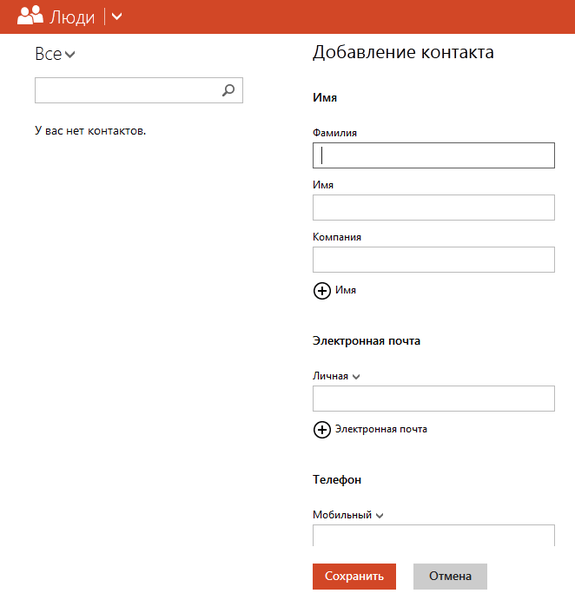
От прозореца на услугата на Outlook.com можете да разговаряте с вашите приятели и познати в социалните мрежи. След като кликнете върху иконата вдясно под формата на глава на усмихнат мъж, се отваря страничен панел със списък на наличните контакти от социалната мрежа Facebook или от MSN.
За да започнете незабавни съобщения, трябва да щракнете двукратно върху името на събеседника.
За да запазите историята на получените и изпратени незабавни съобщения, трябва да кликнете върху иконата (Настройка) на настройката на панела и след това да изберете „Други опции за поща“ => „Дневник на съобщенията“ в контекстното меню. На страницата „Регистър на съобщенията“ активирайте елемента „Запазване на незабавни съобщения“..
Облачно съхранение на OneDrive
След като кликнете върху плочката „OneDrive“, се отваря прозорецът за съхранение на файлове в OneDrive (преди SkyDrive). Това облачно хранилище осигурява безплатно съхранение за файлове с общ размер от 5 GB.
От прозореца на услугата на OneDrive можете да изтеглите приложението OneDrive за инсталиране на вашия компютър. Между компютър или друго устройство и облачно съхранение ще бъде възможно преместването на файлове през уеб интерфейс.
От прозореца за съхранение на OneDrive, след като кликнете върху бутона „Създаване“, можете да преминете към използване на облачното приложение на Office в облака. С помощта на това приложение можете да създавате, отваряте, редактирате и записвате документи на Microsoft Office директно в прозорец на браузъра: Word документи, електронни таблици на Excel, презентации на PowerPoin, записи на OneNote.
Можете да прочетете повече за използването на облачно съхранение на файлове в OneDrive в тази статия..

Офис онлайн приложения в облак
Можете да отворите получените офис документи веднага в прозореца на услугата за електронна поща, като получите съобщение с прикрепен към него документ.
След отваряне на полученото писмо е необходимо да кликнете върху връзката "Покажи съдържание". На следващо място, трябва да кликнете върху надписа "Гледайте в Интернет" върху миниатюрата на получения документ.
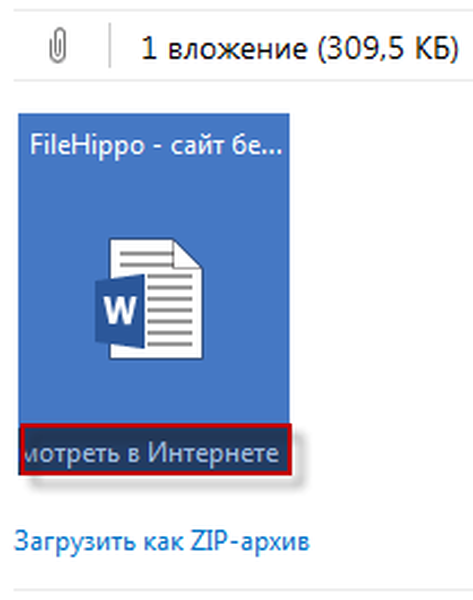
След това документът ще се отвори в Office Online. Ако искате да промените отворен документ, тогава трябва да кликнете върху бутона "Редактиране".
Документът ще бъде преместен в онлайн хранилището на OneDrive, където ще бъде отворен в Word Online, облачен текстов редактор..
В онлайн версията на текстовия редактор на Word можете да работите с отворен документ от този компютър и след това да продължите по-нататъшната работа по този документ от друг компютър или мобилно устройство, ако приложението за работа с услугата OneDrive е инсталирано на мобилното устройство.

За да запазите получения документ на компютъра, кликнете върху връзката "Изтегляне като ZIP архив".
Безплатни обаждания по Skype в Outlook.com
Интегрирана онлайн версия на Skype онлайн в електронната услуга на Outlook.com. След добавяне на акаунт в Skype, потребителите могат да извършват безплатни видео разговори директно от прозореца на пощенската услуга на Outlook.com, без да стартират програмата за това, но използвайки уеб услугата на пощенската услуга.
Изводи на статията
Outlook.com е услуга за електронна поща, базирана в облак на Microsoft, с интересни и богати функции. Облачната поща на Outlook ще бъде добър избор за потребителя.
Свързани публикации:- Ние съхраняваме файлове в Yandex.Disk
- Google Drive (Google Drive) - облачно съхранение на файлове
- Yandex.Disk вече е безплатен до 20 GB!
- Търсене на изображение по изображение - 3 услуги
- 5 услуги за скъсяване на връзки